Spustenie aplikácie ScanGear (ovládač skenera)
Identifikátor najčastejšej otázky: 8200396400
Dátum vydania: 28 januára 2009
Riešenie:
Pomocou aplikácie ScanGear (ovládač skenera) môžete pri skenovaní dokumentov robiť úpravy obrázkov a nastavenia farieb. Aplikáciu ScanGear (ovládač skenera) môžete spustiť prostredníctvom softvéru MP Navigator EX alebo aplikácie.
Ak chcete spustiť aplikáciu ScanGear (ovládač skenera), postupujte podľa týchto krokov.
REFERENCIE
Nasledujúci postup je vysvetlený pod systémom Windows Vista.
Spustenie prostredníctvom softvéru MP Navigator EX
- Obrazovka [Navigation Mode/Navigačný režim]
Ak chcete spustiť aplikáciu ScanGear (ovládač skenera) cez obrazovku [Navigation Mode/Navigačný režim] softvéru MP Navigator EX, postupujte podľa týchto krokov.
1. Spustite softvér MP Navigator EX a otvorte obrazovku [Navigation Mode/Navigačný režim].
REFERENCIE
Spustenie softvéru MP Navigator EX
- Systém Windows
- Na pracovnej ploche dvakrát kliknite na ikonu softvéru Canon MP Navigator EX 2.1.
Spustí sa aplikácia MP Navigator EX.
Alebo v ponuke [Start/Štart] vyberte položku [(All) Programs/(Všetky) Programy] > [Canon Utilities/Pomocné programy Canon] > MP Navigator EX 2.1 > MP Navigator EX 2.1.
- Macintosh
- Na pevnom disku, na ktorom je nainštalovaný softvér MP Navigator EX otvorte priečinok [Applications/Aplikácie], potom otvorte priečinok [Canon Utilities/Pomocné programy Canon] a dvakrát kliknite na ikonu softvéru MP Navigator EX 2.1.
2. Ukážte na položku [Scan/Import/Skenovať/Importovať] a kliknite na možnosť [Photos/Documents/Fotografie/Dokumenty] (predlohové sklo).
Otvorí sa okno [Scan/Import/Upraviť/Importovať].
3. Označte zaškrtávacie políčko položky [Use the scanner driver/Použiť ovládač skenera] a kliknite na položku [Open Scanner Driver/Otvoriť ovládač skenera].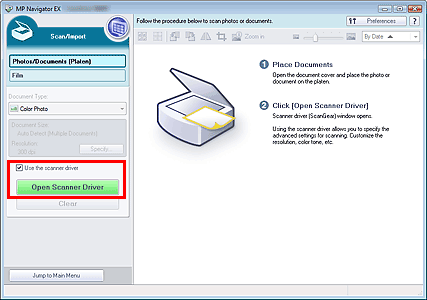
Zobrazí sa obrazovka aplikácie ScanGear (ovládač skenera).
- Obrazovka [One-click Mode/Režim jedného kliknutia]
Ak chcete spustiť aplikáciu ScanGear (ovládač skenera) cez obrazovku [One-click Mode/Režim jedného kliknutia] softvéru MP Navigator EX, postupujte podľa týchto krokov.
1. Spustite softvér MP Navigator EX a otvorte obrazovku [One-click Mode/Režim jedného kliknutia].
REFERENCIE
Spustenie softvéru MP Navigator EX
- Systém Windows
- Na pracovnej ploche dvakrát kliknite na ikonu softvéru Canon MP Navigator EX 2.1.
Alebo v ponuke [Start/Štart] vyberte položku [(All) Programs/(Všetky) Programy] > [Canon Utilities/Pomocné programy Canon] > MP Navigator EX 2.1 > MP Navigator EX 2.1.
- Macintosh
- Na pevnom disku, na ktorom je nainštalovaný softvér MP Navigator EX otvorte priečinok [Applications/Aplikácie], potom otvorte priečinok [Canon Utilities/Pomocné programy Canon] a dvakrát kliknite na ikonu softvéru MP Navigator EX 2.1.
2. Kliknite na príslušnú ikonu.
Otvorí sa príslušné dialógové okno.
3. V položke [Scan Settings/Nastavenia skenovania] označte zaškrtávacie políčko položky [Use the scanner driver/Použiť ovládač skenera] a kliknite na položku [Scan/Skenovať].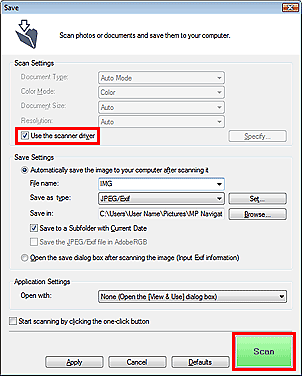
Zobrazí sa obrazovka aplikácie ScanGear (ovládač skenera).
DÔLEŽITÉ
Položka [Use the scanner driver/Použiť ovládač skenera] nie je zobrazená v dialógovom okne PDF.
Spustenie prostredníctvom aplikácie
Ak chcete spustiť aplikáciu ScanGear (ovládač skenera) prostredníctvom aplikácie, postupujte podľa nasledovných krokov.Postup sa líši v závislosti od aplikácie. Pre bližšie informácie si pozrite príručku k aplikácii.
1. Spustite aplikáciu.
2. V ponuke [File/Súbor] aplikácie vyberte možnosť [Select Source/Výber zdroja] a vyberte zariadenie.
3. Vyberte príkaz pre skenovanie dokumentu ([Scan/Import/Skenovať/Importovať, [Acquire image/Získať obrázok] atď.).
Zobrazí sa obrazovka aplikácie ScanGear (ovládač skenera).
Použiteľné modely
- CanoScan LiDE 700F